Realizar tareas, Obtener información actualizada, Escuchar música – Sony Xperia Ear XEA10 Manual del usuario
Página 11: Inicio de aplicaciones
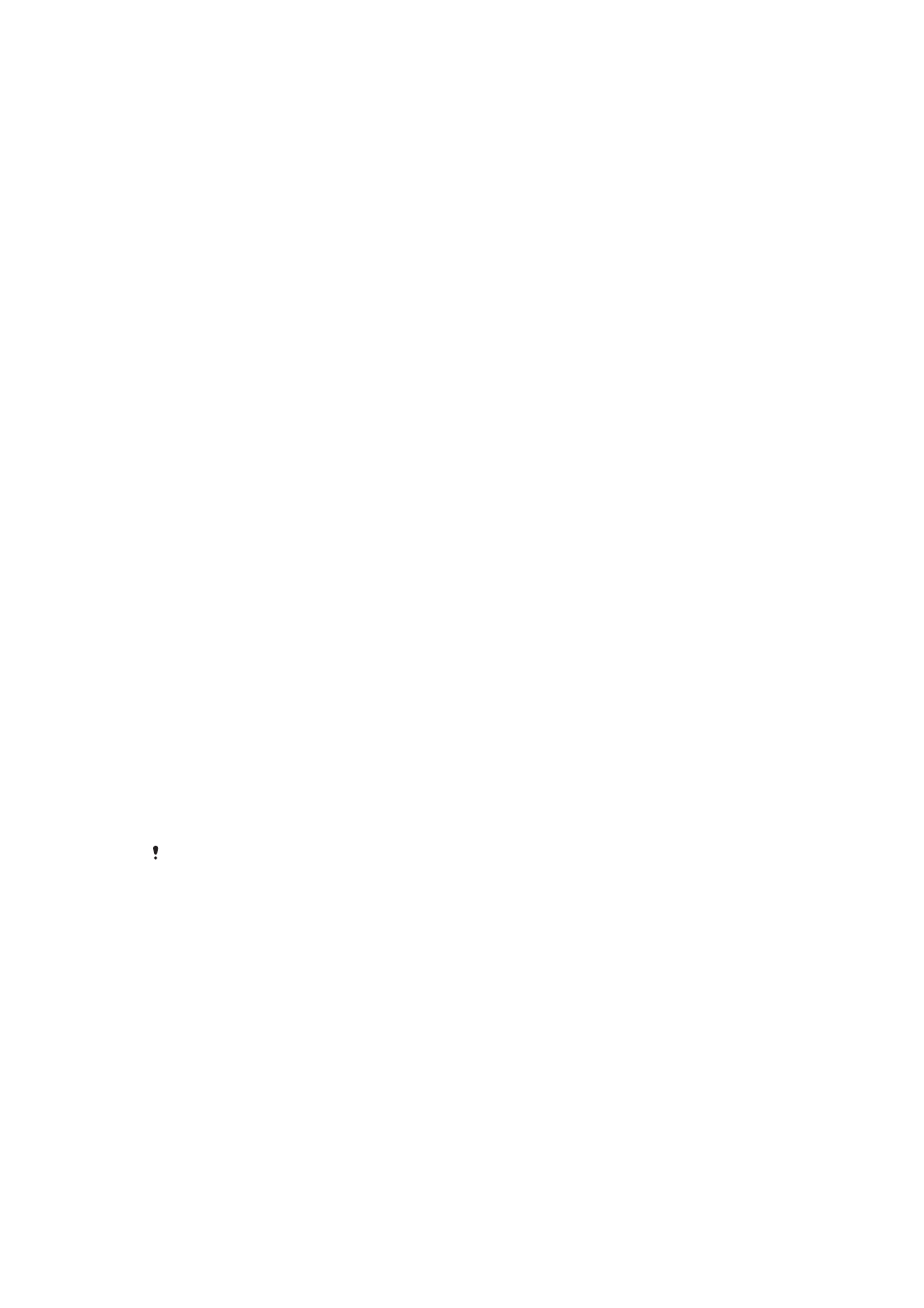
Realizar tareas
Puede pedirle a
Assistant que realice determinadas tareas diarias, como crear un nuevo
evento en el calendario, obtener direcciones, establecer una alarma o un temporizador, o
poner en marcha el cronómetro.
Para que se realicen tareas mediante el control por voz
1
Pulse la tecla
Tecla Assistant/Llamar del Xperia™ Ear para activar el control por
voz.
2
Cuando oiga el tono, dé una orden a
Assistant en uno de los idiomas admitidos,
como por ejemplo, «Configurar el temporizador durante tres minutos» o «Llamar a
mi teléfono móvil».
3
Si
Assistant no le entiende, vuelva al paso 1.
Obtener información actualizada
Puede pedirle a
Assistant que responda a preguntas genéricas que le ayuden a
programar el día como, por ejemplo, preguntas acerca de los próximos eventos del
calendario, la fecha y hora, las noticias o la previsión del tiempo.
Para obtener información actualizada mediante el control por voz
1
Pulse la tecla
Tecla Assistant/Llamar del Xperia™ Ear para activar el control por
voz.
2
Cuando oiga el tono, realice una pregunta a
Assistant en uno de los idiomas
admitidos como, por ejemplo, «¿Cuál es mi próximo evento?» o «Qué tiempo
hace en Tokio?».
3
Si
Assistant no le entiende, vuelva al paso 1.
Escuchar música
Puede pedirle a
Assistant que empiece a reproducir música.
Para iniciar la reproducción de música mediante el control por voz
1
Pulse la tecla
Tecla Assistant/Llamar del Xperia™ Ear para activar el control por
voz.
2
Cuando oiga el tono, diga «Reproducir [título de canción]» en uno de los idiomas
admitidos para escuchar una canción específica. Para iniciar la reproducción de
una canción aleatoria, diga «Reproducir música».
3
Si
Assistant no le entiende, vuelva al paso 1.
Solo puede utilizar la aplicación
Música de Sony o la aplicación Music de Google Play.
Inicio de aplicaciones
Puede pedirle a
Assistant que inicie aplicaciones.
Para asignar Palabras mágicas a las aplicaciones
1
En la pantalla de aplicaciones, busque y puntee
Xperia™ Ear > Ajustes >
Palabras mágicas > .
2
Seleccione una aplicación a la que desee asignar
Palabras mágicas y siga las
instrucciones en pantalla.
Para iniciar aplicaciones mediante el control por voz
11
Esta es una versión para Internet de esta publicación. © Imprimir sólo para uso privado.